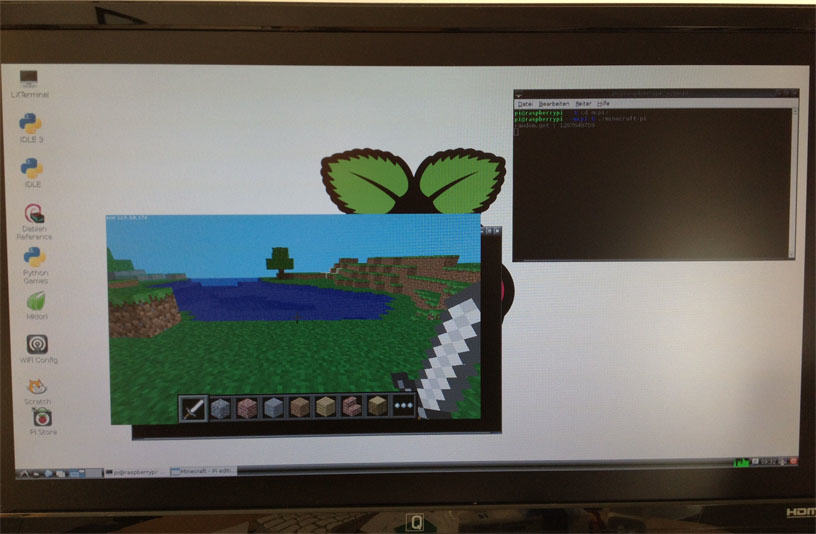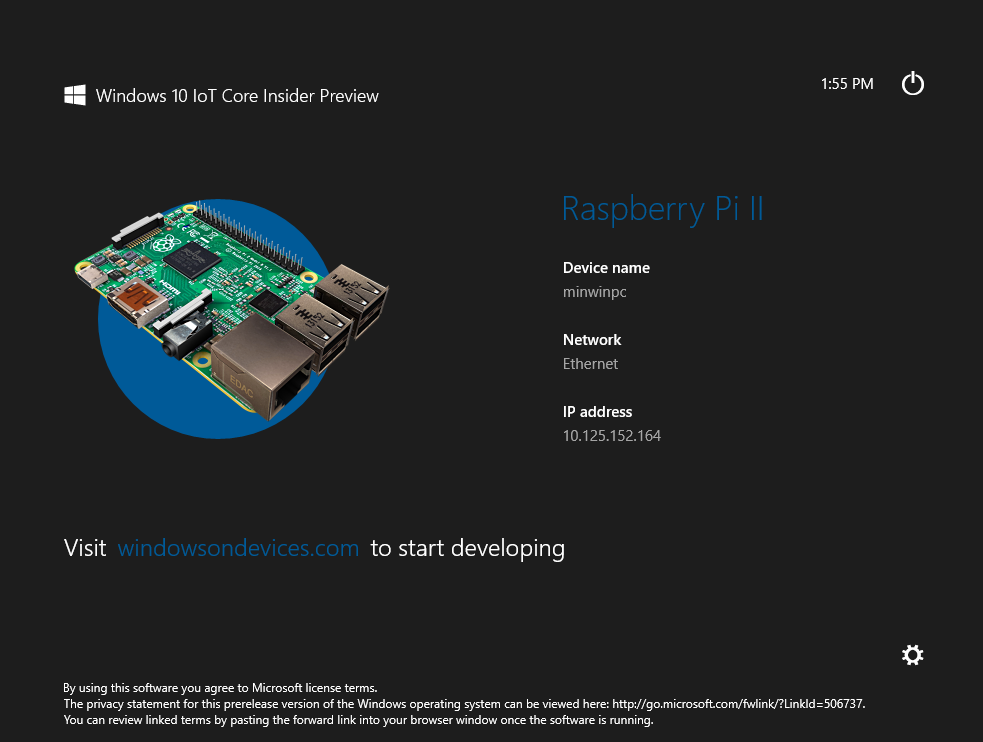Minecraft Client am Raspberry Pi
Es gibt einen Minecraft Client für den Raspberry Pi und ich zeige euch wie man damit spielt. In einem meiner letzten Artikel habe ich gezeigt, dass man der Raspberry Pi als Minecraft Server einsetzen kann. Für den Raspberry Pi ist auch ein Minecraft Client Programm erhältlich, so das man Minecraft am Raspberry Pi Desktop spielen kann.
Minecraft Client am Raspberry Pi
Minecraft ist das vermutlich erfolgreichste Spiel das je mit der Programmiersprache Java geschrieben wurde. Java hat den Vorteil, dass es Plattform- und Betriebssystemübergreifend funktioniert. So ist es nicht verwunderlich, den Minecraft Client am Raspberry Pi lauffähig zu bekommen. Die Performance ist dabei gar nicht so schlecht.
Installation
Man kann den Client ganz einfach über die Konsole installieren. Am besten gleich ins Home Verzeichnis und auch gleich entpacken:
wget https://s3.amazonaws.com/assets.minecraft.net/pi/minecraft-pi-0.1.1.tar.gz tar -zxvf minecraft-pi-0.1.1.tar.gz
Minecraft spielen
Nach dem Entpacken kann man gleich mit dem Spielen loslegen. Einfach ins Verzeichnis wechseln und starten:
cd mcpi minecraft-pi
Das Spiel startet und man kann loslegen.
Probleme
Es kann sein, dass die vorkompilierte Version von Minecraft nicht ausgeführt werden kann. Bei meinem ersten Versuch wurde folgende Fehlermeldung angezeigt:
vchiq_lib: Incompatible VCHIQ library - driver version 2 (min 2), library version 6 (min 3) * failed to open vchiq instance
Um diesen Fehler zu beheben müssen wir den Kernel unseres wheezy Raspian Linux updaten. Folgende Befehle sind auszuführen und dann muss ein Neustart durchgeführt werden. Bei mir hat es das Problem gelöst:
sudo passwd root su apt-get update apt-get upgrade apt-get install git wget http://goo.gl/1BOfJ -O /usr/bin/rpi-update chmod +x /usr/bin/rpi-update swapon -a rpi-update ---> ERROR : 2769590689: vchiq_lib: Very incompatible VCHIQ library - cannot retrieve driver version rm /boot/.firmware_revision reboot su rpi-update